最終更新:2025-08-27
Edgeの検索、スタートページ、新しいタブをすべてYahoo! JAPANにしちゃいましょう。
検索エンジンの変更
1.まずEdgeでYahoo! JAPAN開く
2.画面右上の3点リーダー → 設定
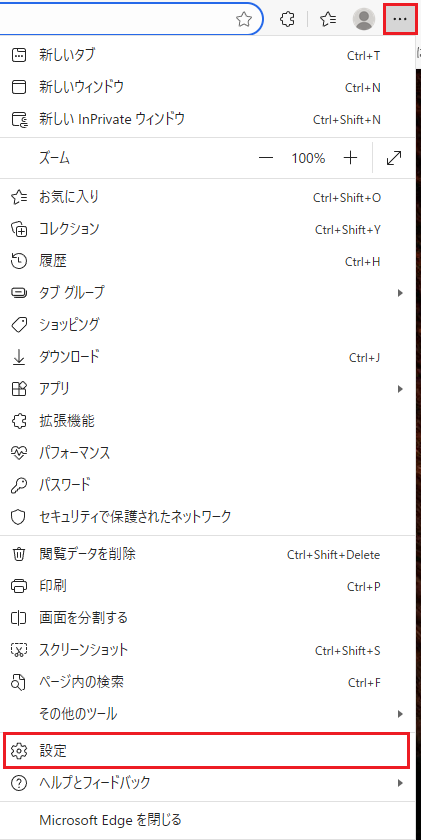
3.プライバシー、検索、サービス
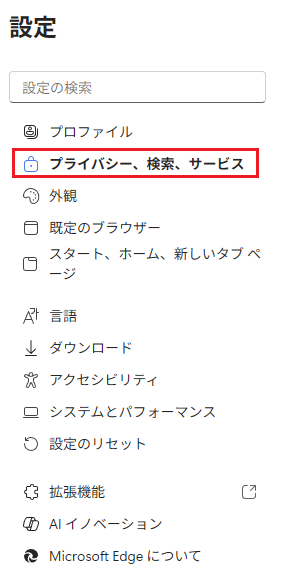
4.検索と接続されたエクスペリエンス
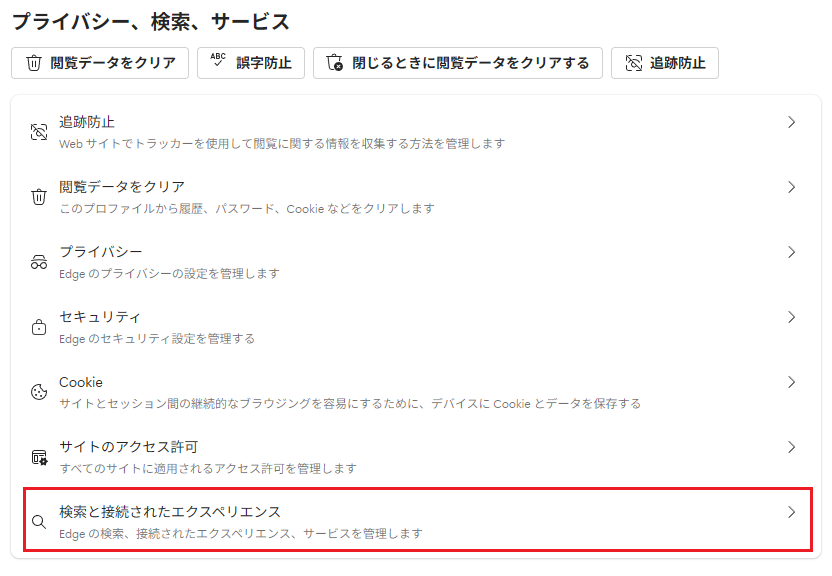
5.アドレスバーと検索
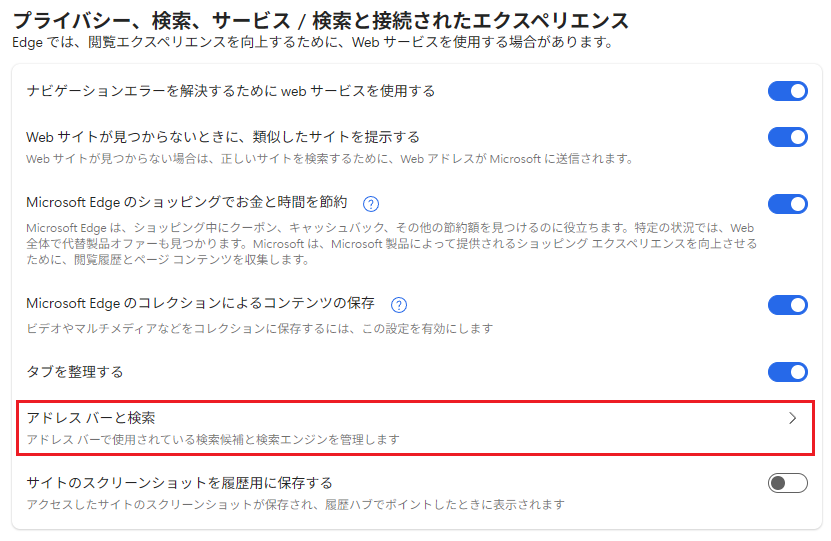
6.検索エンジン
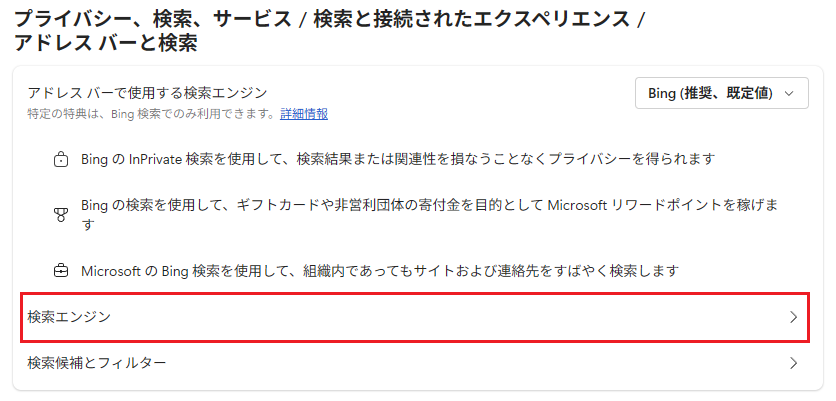
7.Yahoo! JAPANの3点リーダーをクリック → 既定に設定する
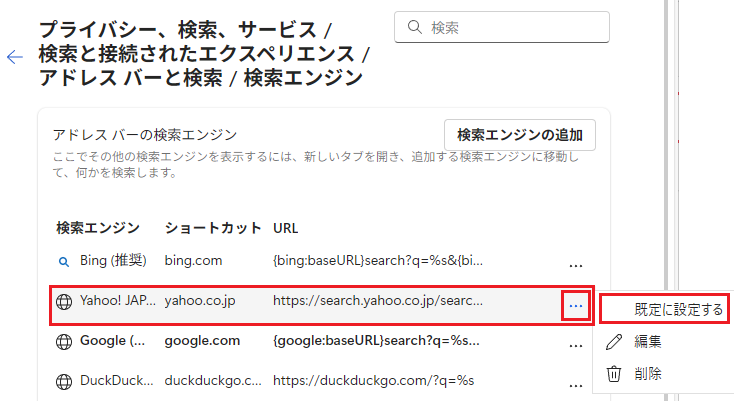
💡画面はそのままで次に進んでください。
EdgeをYahoo! JAPANで開く設定
1.左のリスト → スタート、ホーム、新しいタブページ
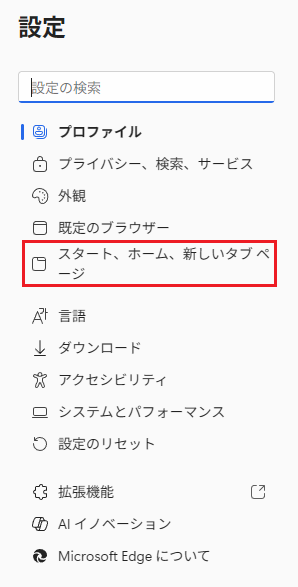
2.カスタムサイトを開く → 開いているすべてのタブを使用
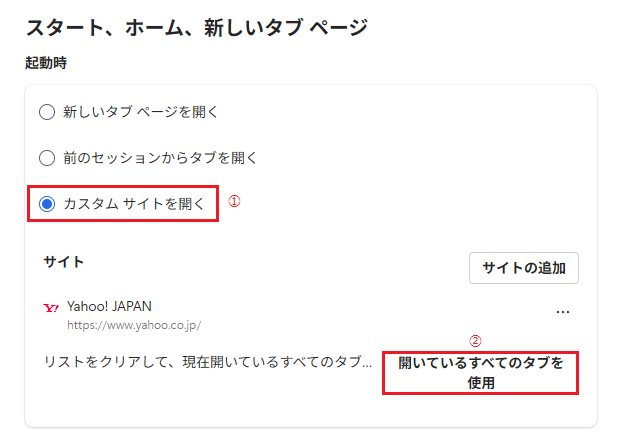
💡再度、画面はそのまま次へ進みます。
新しいタブをYahoo! JAPANで開く設定
1.こちらのリンクからEdgeアドオン「Custom New Tab」という拡張機能をインストールます。
2.拡張機能の追加
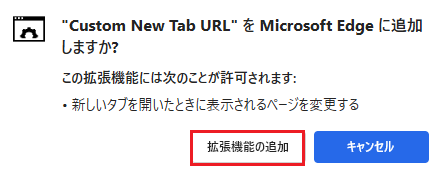
3.オンにする
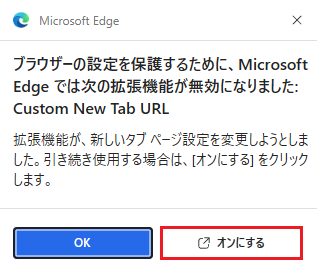
4.Edgeはオンにするにしても、拡張機能をオフにしたり、メッセージを表示してきますので、
画面右上にある拡張機能から![]() Custom New Tab をオンにしてください。
Custom New Tab をオンにしてください。

5.新しいタブを開くと、表示される New Tab URL に https://www.yahoo.co.jp/ を貼り付け、Edgeを再起動
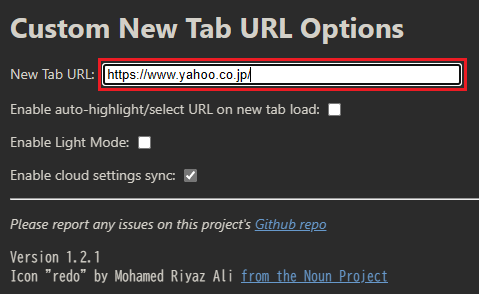
6.再度、新しいタブを開くとこのメッセージが表示されるので、「変更の維持」をクリックしてください。
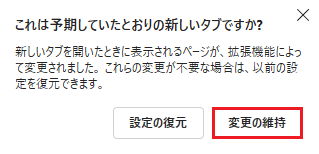
これですべての設定が完了しました。
この記事で、少しでも快適になったら嬉しいです。
もし他にも気になることがありましたら、関連記事もチェックしてみてください。
関連記事 パソコン全般

